| DeploymentType |
字符串 |
帮助处理从 threat defense virtual 到 GWLB 或互联网流量的部署类型。
|
|
PodNumber
|
字符串
允许的模式:'^\d{1,3}$'
|
这是 pod 号。这将作为 Auto Scale 组名称 (threat defense virtual-Group-Name) 的后缀。例如,如果此值为“1”,则组名称将为 threat defense virtual-Group-Name-1。
它应至少为 1 个数字,但不超过 3 个数字。默认值:1
|
|
AutoscaleGrpNamePrefix
|
字符串
|
这是 Auto Scale 组名称前缀。pod 号将作为后缀添加。
最大:18 个字符
示例:Cisco-threat defense virtual-1
|
|
NotifyEmailID
|
字符串
|
Auto Scale 事件将被发送到此电子邮件地址。您需要接受订用电子邮件请求。
示例:admin@company.com
|
|
VpcId
|
字符串
|
需要部署设备的 VPC ID。它应根据 AWS 要求配置。
类型:AWS::EC2::VPC::Id
如果使用“infrastructure.yaml”文件来部署基础架构,堆栈的输出部分将具有此值。请使用该值。
|
|
LambdaSubnets
|
列表
|
将部署 Lambda 函数的子网。
类型:List<AWS::EC2::Subnet::Id>
如果使用“infrastructure.yaml”文件来部署基础架构,堆栈的输出部分将具有此值。请使用该值。
|
|
LambdaSG
|
列表
|
Lambda 函数的安全组。
类型:List<AWS::EC2::SecurityGroup::Id>
如果使用“infrastructure.yaml”文件来部署基础架构,堆栈的输出部分将具有此值。请使用该值。
|
|
S3BktName
|
字符串
|
文件的 S3 存储桶名称。应根据 AWS 要求在您的帐户中配置此项。
如果使用“infrastructure.yaml”文件来部署基础架构,堆栈的输出部分将具有此值。请使用该值。
|
|
LoadBalancerType
|
字符串
|
面向互联网的负载均衡器类型,可以是“application”或“network”。
示例:application
|
|
LoadBalancerSG
|
字符串
|
负载均衡器的安全组。如果是网络负载均衡器,则不会使用它。但您应提供一个安全组 ID。
类型:List<AWS::EC2::SecurityGroup::Id>
如果使用“infrastructure.yaml”文件来部署基础架构,堆栈的输出部分将具有此值。请使用该值。
|
|
LoadBalancerPort
|
整数
|
负载均衡器端口。此端口将在 LB 上以 HTTP/HTTPS 或 TCP/TLS 作为协议,并根据所选的负载均衡器类型打开。
确保端口是有效的 TCP 端口,它将用于创建负载均衡器侦听程序。
默认值:80
|
|
SSL证书
|
字符串
|
用于安全端口连接的 SSL 证书 ARN。如果未指定,则在负载均衡器上开启的端口将为 TCP/HTTP。如果已指定,则在负载均衡器上开启的端口将为 TLS/HTTPS。
|
|
TgHealthPort
|
整数
|
此端口供目标组用于运行状况探测。在 threat defense virtual 上到达此端口的运行状况探测将被路由到 AWS 元数据服务器,并且不应用于流量。它应该是有效的 TCP 端口。
如果您希望应用本身回复运行状况探测,则可以为 threat defense virtual 相应地更改 NAT 规则。在这种情况下,如果应用不响应,threat defense virtual 将被标记为运行状况不正常,并会由于实例运行状况不佳警报而被删除。
示例:8080
|
|
AssignPublicIP
|
布尔值
|
如果选择“true”,则将分配公共 IP。如果是 BYOL 类型 threat defense virtual,则需要它才能连接到 https://tools.cisco.com。
示例:TRUE
|
|
InstanceType
|
字符串
|
Amazon Machine Image (AMI) 支持不同的实例类型,这些实例类型将决定实例的大小和所需的内存量。
只应使用支持 threat defense virtual 的 AMI 实例类型。
示例:c4.2xlarge
|
|
LicenseType
|
字符串
|
threat defense virtual 许可证类型,可以是 BYOL 或 PAYG。确保相关的 AMI ID 具有相同的许可类型。
示例:BYOL
|
|
AmiId
|
字符串
|
threat defense virtual AMI ID(有效的思科 threat defense virtual AMI ID)。
类型:AWS::EC2::Image::Id
请根据地区和所需的映像版本选择正确的 AMI ID。Auto Scale 功能支持版本 6.4+、BYOL/PAYG 映像。在两种情况下,您都应在 AWS Marketplace 中接受许可证。
如果是 BYOL,请使用诸如“BASE”、“MALWARE”、“THREAT”、“URLFilter”等功能更新 Configuration JSON 中的“licenseCaps”键值。
|
|
NoOfAZs
|
整数
|
threat defense virtual 应跨越的可用性区域数,介于 1 到 3 之间。如果是 ALB 部署,根据 AWS 的要求,最小值为 2。
示例:2
|
|
ListOfAzs
|
逗号分隔的字符串
|
按顺序列出的逗号分隔区域列表。
|
注
|
它们的列出顺序十分重要。应按相同的顺序给出子网列表。
|
如果使用“infrastructure.yaml”文件来部署基础架构,堆栈的输出部分将具有此值。请使用该值。
示例:us-east-1a, us-east-1b, us-east-1c
|
|
MgmtInterfaceSG
|
字符串
|
threat defense virtual 管理接口的安全组。
类型:List<AWS::EC2::SecurityGroup::Id>
如果使用“infrastructure.yaml”文件来部署基础架构,堆栈的输出部分将具有此值。请使用该值。
|
|
InsideInterfaceSG
|
字符串
|
threat defense virtual 内部接口的安全组。
类型:AWS::EC2::SecurityGroup::Id
如果使用“infrastructure.yaml”文件来部署基础架构,堆栈的输出部分将具有此值。请使用该值。
|
|
OutsideInterfaceSG
|
字符串
|
threat defense virtual 外部接口的安全组。
类型:AWS::EC2::SecurityGroup::Id
如果使用“infrastructure.yaml”文件来部署基础架构,堆栈的输出部分将具有此值。请使用该值。
示例:sg-0c190a824b22d52bb
|
|
MgmtSubnetId
|
逗号分隔列表
|
逗号分隔的管理子网 ID 列表。此列表应与相应的可用性区域顺序相同。
类型:List<AWS::EC2::SecurityGroup::Id>
如果使用“infrastructure.yaml”文件来部署基础架构,堆栈的输出部分将具有此值。请使用该值。
|
|
InsideSubnetId
|
逗号分隔列表
|
逗号分隔的内部 /Gig0/0 子网 ID 列表。此列表应与相应的可用性区域顺序相同。
类型:List<AWS::EC2::SecurityGroup::Id>
如果使用“infrastructure.yaml”文件来部署基础架构,堆栈的输出部分将具有此值。请使用该值。
|
|
OutsideSubnetId
|
逗号分隔列表
|
逗号分隔的外部 /Gig0/1 子网 ID 列表。此列表应与相应的可用性区域顺序相同。
类型:List<AWS::EC2::SecurityGroup::Id>
如果使用“infrastructure.yaml”文件来部署基础架构,堆栈的输出部分将具有此值。请使用该值。
|
|
KmsArn
|
字符串
|
现有 KMS(用于静态加密的 AWS KMS 密钥)的 ARN。如已指定,管理中心 和 threat defense virtual 密码应加密。密码加密应仅使用指定的 ARN 进行。
生成加密密码示例:“aws kms encrypt --key-id <KMS ARN> --纯文本 <密码>” 请按照所示使用生成的密码。
示例:arn:aws:kms:us-east-1:[AWS Account]:key/7d586a25-5875-43b1-bb68-a452e2f6468e
|
|
ngfwPassword
|
字符串
|
所有 threat defense virtual 实例都提供一个默认密码,该密码在启动模板(Autoscale 组)的 Userdata 字段中输入。
一旦 threat defense virtual 可访问,此输入会将密码更改为新提供的密码。
如果未使用 KMS ARN,请使用纯文本密码。如果使用 KMS ARN,则应使用加密的密码。
示例:Cisco123789! 或 AQIAgcQFAGtz/hvaxMtJvY/x/rfHnI3lPpSXU
|
|
fmcServer
|
数字字符串
|
用于管理 管理中心 的 IP 地址,Lambda 函数和 threat defense virtual 管理接口均可访问该地址。
示例:10.10.17.21
|
|
fmcOperationsUsername
|
字符串
|
在管理 管理中心 时创建的网络管理员或更高权限用户。请参阅《Cisco Secure Firewall Management Center 设备配置指南》中有关创建用户和角色的信息。
示例:apiuser-1
|
|
fmcOperationsPassword
|
字符串
|
如果未提及 KMS ARN,请使用纯文本密码。如果已提及,则应使用加密的密码。
示例:Cisco123@ 或 AQICAHgcQAtz/hvaxMtJvY/x/rnKI3clFPpSXUHQRnCAajB
|
|
fmcDeviceGrpName
|
字符串
|
管理中心 设备组名称。
示例:AWS-Cisco-NGFW-VMs-1
|
|
fmc 性能许可证层
|
字符串
|
在 Management Center Virtual 上注册 threat defense virtual 设备时使用的性能层许可证。
允许的值:FTDv/FTDv20/FTDv30/FTDv50/FTDv100
|
注
|
FTDv5 和 FTDv10 性能级别许可证不支持与 AWS 网关负载均衡器配合使用。
|
|
|
fmcPublishMetrics
|
布尔值
|
如果设置为“TRUE”,则将创建一个 Lambda 函数,该函数每 2 分钟运行一次,将获取所提供的设备组中已注册 threat defense virtual 传感器的内存消耗情况。
允许的值:TRUE、FALSE
示例:TRUE
|
|
fmcMetricsUsername
|
字符串
|
用于向 AWS CloudWatch 进行指标发布的唯一 管理中心 用户名。请参阅《Cisco Secure Firewall Management Center 设备配置指南》中有关创建用户和角色的信息。
如果将“fmcPublishMetrics”设置为“FALSE”,则无需提供此输入。
示例:publisher-1
|
|
fmcMetricsPassword
|
字符串
|
用于向 AWS CloudWatch 进行指标发布的 管理中心 密码。如果未提及 KMS ARN,请使用纯文本密码。如果已提及,则应使用加密的密码。
如果将“fmcPublishMetrics”设置为“FALSE”,则无需提供此输入。
示例:Cisco123789!
|
|
CpuThresholds
|
逗号分隔的整数
|
下限 CPU 阈值和上限 CPU 阈值。最小值为 0,最大值为 99。
默认值:10、70
请注意,下限阈值应小于上限阈值。
示例:30、70
|
|
MemoryThresholds
|
逗号分隔的整数
|
下限 MEM 阈值和上限 MEM 阈值。最小值为 0,最大值为 99。
默认值:40、70
请注意,下限阈值应小于上限阈值。如果“fmcPublishMetrics”参数为“FALSE”,则它不起作用。
示例:40、50
|
|
实例元数据服务版本
|
布尔值
|
要为 Threat Defense Virtual 实例启用的实例元数据数据服务 (IMDS) 版本:
|
注
|
Threat Defense Virtual 7.6 及更高版本仅支持 IMDSv2。
如果要为 7.6 以前的版本启用 IMDSv2 服务,则必须选择 IMDSv1 和 IMDSv2 V1 和 V2(可选令牌)参数组合。
|
|
注
|
如果您使用的是自定义模板(非思科提供),请注意,您必须在模板的 MetadataOptions 下包含 HttpEndpoint: enabled 和 HttpTokens: required 属性,然后才能启用 IMDSv2 必需模式。
|
|

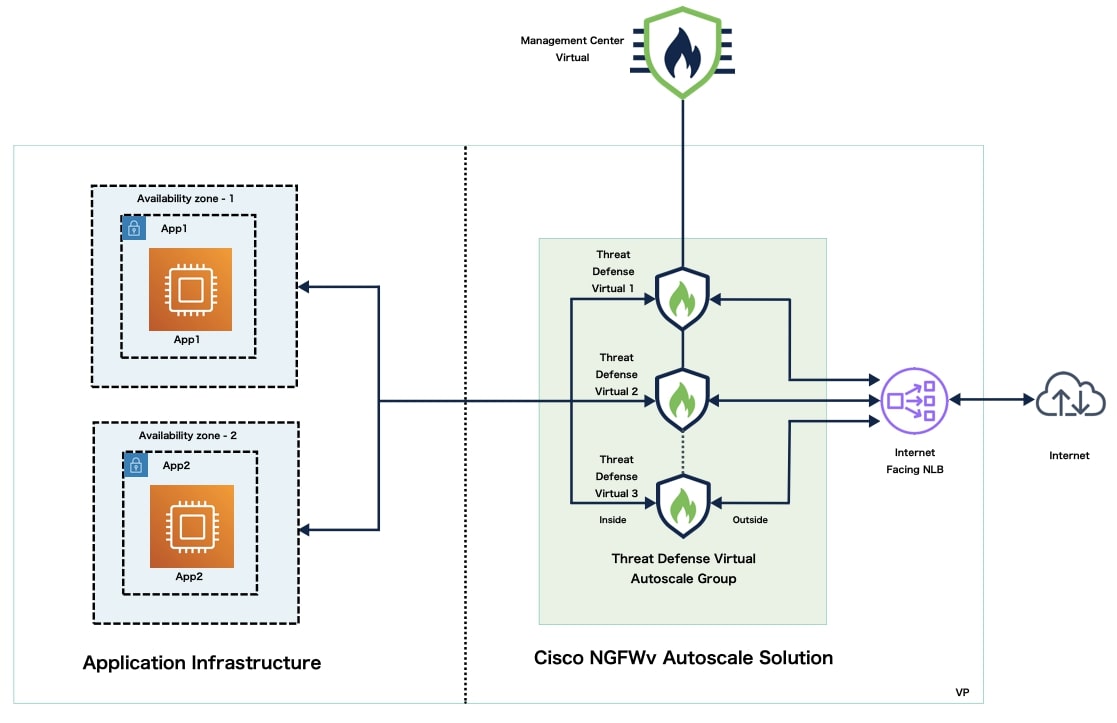
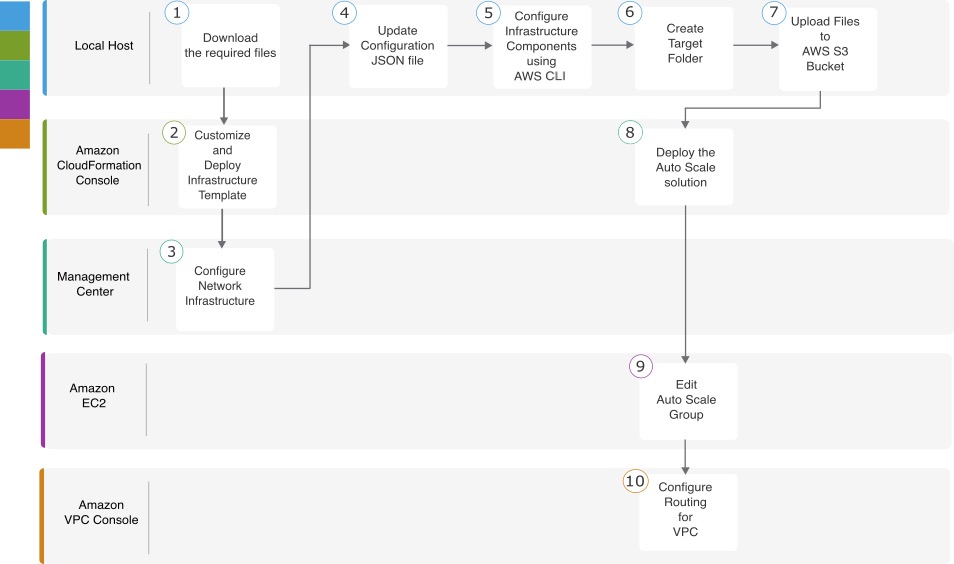
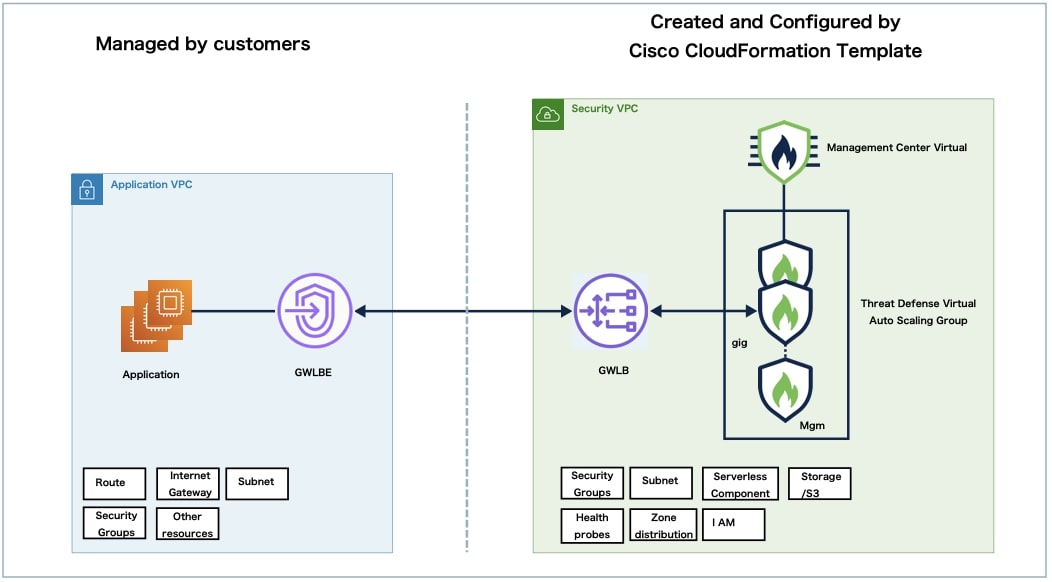
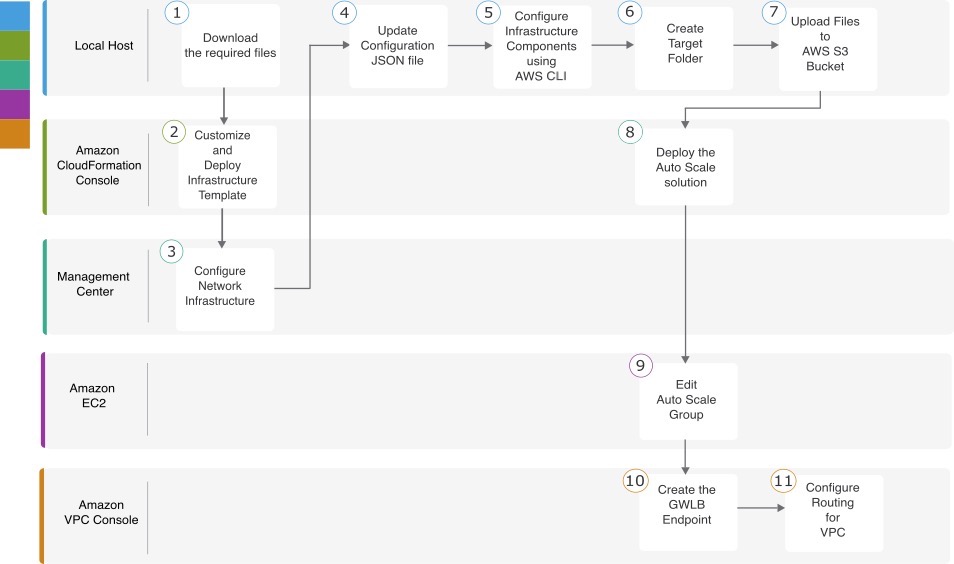
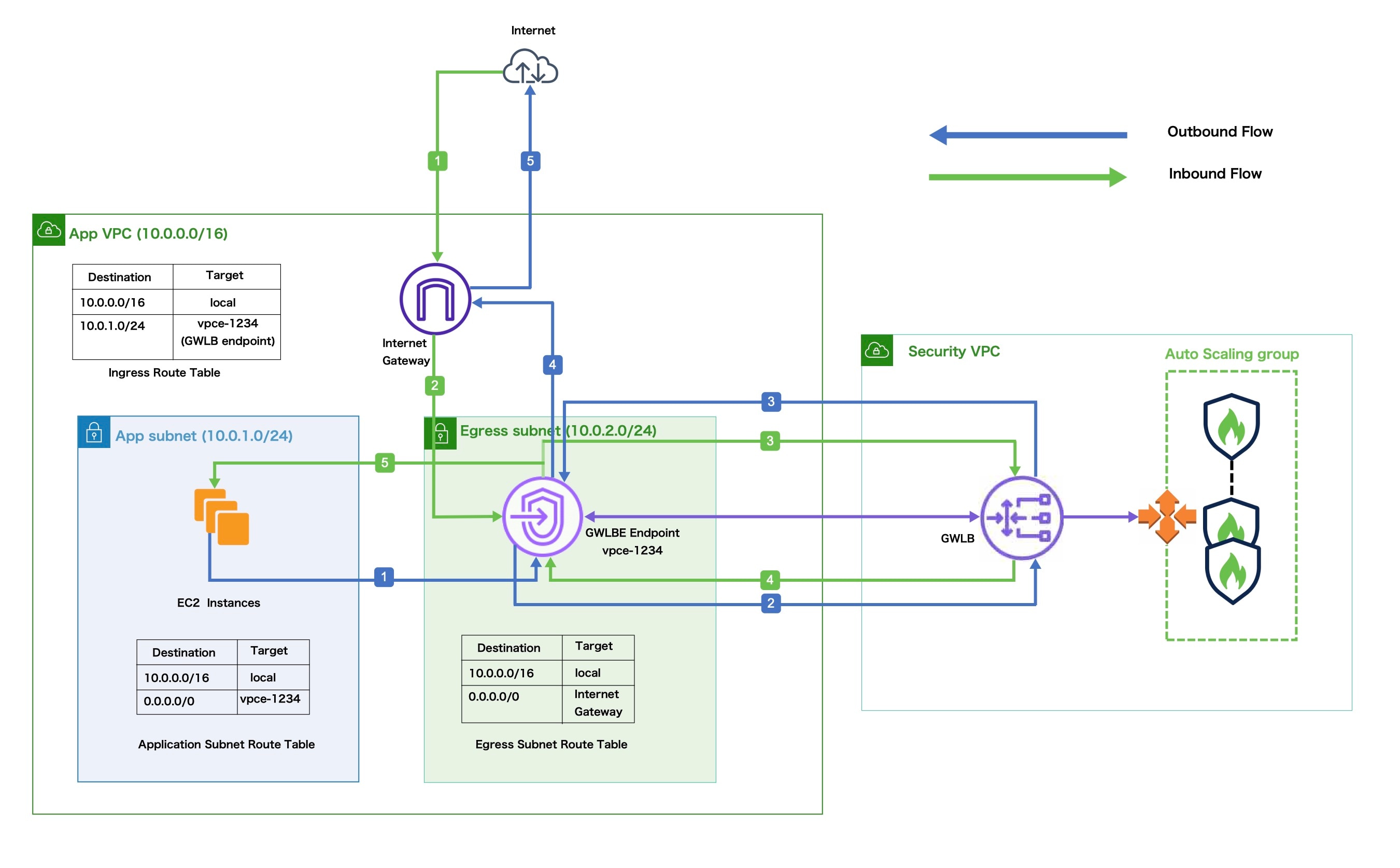
 反馈
反馈